طرق عرض الملف Presentation Views
الدرس الثاني
طرق عرض الملف
* لإظهار طرق العرض:
- إما: من شريط المعلومات، كما بالشكل التالي:
- أو:
1- من التبويب View عرض.
2- من مجموعة Presentation Views طرق العرض.
كما بالشكل التالي:
* فيما يلي توضيح لطرق عرض الملف:
0 طريقة عرض عادي Normal:
- وهي طريقة العرض التلقائي الذي يفرضه البرنامج.
- وفي طريقة العرض Normal يظهر على الشاشة:
1- منطقة العمل Work Area
2- منطقة الملاحظات Notes Area
3- منطقة الشرائح Slides Area
كما بالشكل التالي:
- يمكنك تغيير حجم أي من هذه المناطق وذلك بالوقوف على حافة أي منطقة وعندما يتحول المؤشر الى سهم ذو رأسين اسحب للداخل أو للخارج.
0 طريقة عرض مخطط تفصيلي Outline View:
- إظهار البيانات النصية الموجودة في كل الشرائح، يتم إظهارها في الشريحة الحالية النشطة.
كما بالشكل التالي:
- تساعد طريقة العرض هذه في الإطلاع على جميع الشرائح، عناوين الشرائح تكون مرقمة عددياً وبيانات الشرائح تكون مرقمة نقطياً.
- من خلال طريقة العرض هذه يمكنك التعديل في الشرائح من حيث الإضافة والحذف.
0 طريقة عرض فرز الشرائح Slide Sorter:
- إظهار كل الشرائح الموجودة في الملف بشكل مصغر.
كما بالشكل التالي:
- يمكنك من خلال هذه الطريقة ترتيب الشرائح بسهولة.
- كما يمكنك نسخ أو قص ولصق الشرائح في المكان الذي تريده.
0 طريقة عرض صفحة الملاحظات Notes Page:
- تنقسم الشاشة الى قسمين:
- القسم العلوي: يحتوي على شريحة العرض.
- القسم السفلي: يحتوي على الملاحظات.
كما بالشكل التالي:
0 طريقة عرض القراءة Reading View:
- وفي هذه الطريقة تملأ الشريحة الشاشة كلها.
كما بالشكل التالي:
- من شريط المعلومات انقر الأسهم لعرض الشرائح التالية والسابقة.
* للعودة الى وضع العرض عادي Normal: اضغط مفتاح ESC من لوحة المفاتيح








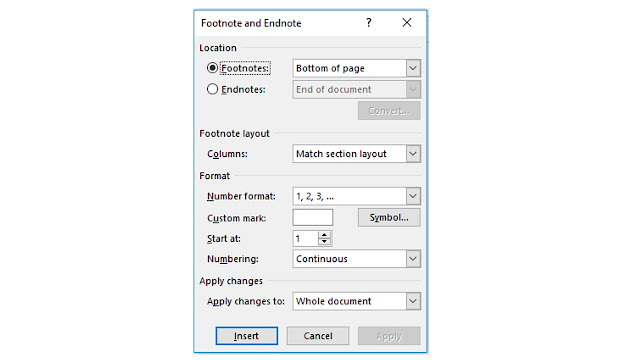




تعليقات
إرسال تعليق